Kā mainīt Wi-Fi maršrutētāja TP-Link TL-WR841N paroli?

- 4943
- 1042
- Lionel Bashirian
Kā mainīt Wi-Fi maršrutētāja TP-Link TL-WR841N paroli?
Šajā mazajā instrukcijā apsveriet paroles maiņas procesu Wi-Fi maršrutētāja TP-Link TL-WR841N. Mēs mainīsim Wi-Fi tīkla paroli. Tas ir, parole, kas jānorāda, lai izveidotu savienojumu ar jūsu bezvadu tīklu.
Es nolēmu sagatavot atsevišķu rakstu īpaši TP-Link TL-WR841N. Tā kā šis maršrutētājs ir ļoti populārs, un daudzi, manuprāt, šis raksts noderēs.

Runājot par paroles maiņu uz Wi-Fi tīklu, tajā nav nekā sarežģīta. Ja pat meistars jums iestata maršrutētāju un ievieto paroli, tad, visticamāk, jums tas būs jāmaina. Iemesli ir atšķirīgi: kāds izveidos savienojumu ar jūsu tīklu, bez jūsu zināšanām vai, piemēram, jūs savai kaimiņam piešķirsit paroli Wi-Fi un pēc tam mainīsit prātu. Jebkurā gadījumā mēs vienkārši mainām paroli Wi-Fi maršrutētāja TP-Link TL-WR841N, un neviens nevar izveidot savienojumu ar jūsu Wi-Fi tīklu.
Ja jūs pats aizmirsāt paroli, varat mēģināt to atcerēties. Es jau uzrakstīju, kā aplūkot paroli TP-Link maršrutētāja iestatījumos.
TP-Link TL-WR841N: paroles maiņa uz Wi-Fi tīklu
Pirmkārt, jums jāiedziļinās mūsu TP-Link TL-Wr841n iestatījumos. Savienojiet ar maršrutētāju, pa Wi-Fi vai pa kabeli. Atveriet pārlūkprogrammu un dodieties uz adresi 192.168.Viens.Viens.
Norādiet paroli un lietotāja vārdu. Ja jūs tos neesat mainījis, tad tas ir administrators.
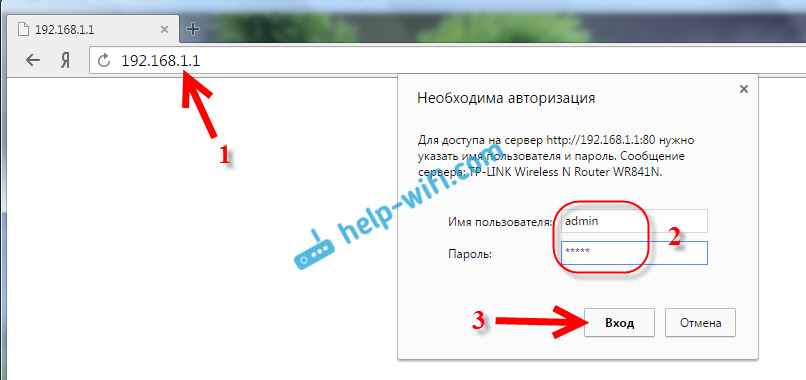
Ja jūs darāt visu pareizi, parādīsies lapa ar maršrutētāju. Iestatījumos dodieties uz cilni Bezdāvīgs - Bezvadu drošība. Izcelt vienumu WPA/WPA2 - personīgs Un laukā PSK parole Norādiet paroli, kas tiks izmantota, lai izveidotu savienojumu ar jūsu Wi-Fi tīklu. Parole ir jānorāda no vismaz 8 rakstzīmēm.
Izvēlnē Versija Un Šifrēšana Atstāšana Automātisks. Lai saglabātu, nospiediet pogu Ietaupīt.
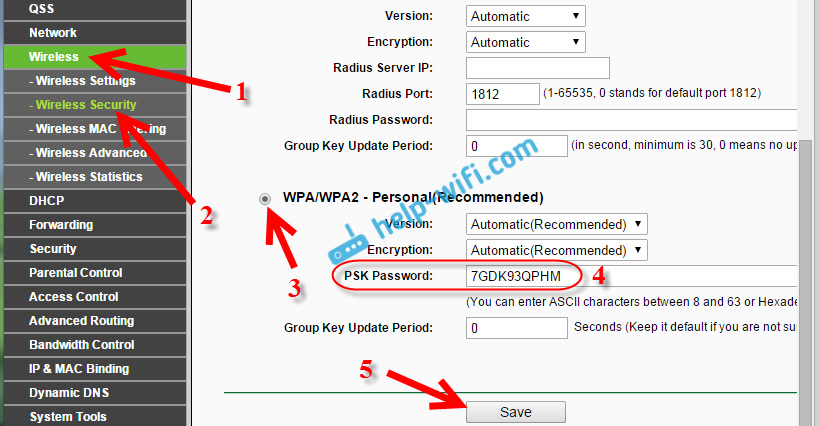
Pēc taupīšanas jums jāstartē maršrutētājs. Visas ierīces, kas bija savienotas ar TP-Link TL-WR841N maršrutētāju, izmantojot Wi-Fi, automātiski nepievienosies tīklam. Es rakstīju vairāk par Wi-Fi aizsardzību šajā rakstā: https: // help-wifi.Com/nastrojka-zashhity-wi-fi-setej/kak-zashhitit-wi-fi-parolem/.
Jums tas jādara manuāli, norādot jaunu paroli, kuru mēs tikko instalējām. Ja ir problēmas ar savienojumu ar tīklu pēc paroles maiņas, piemēram, parādīsies kļūdas "tīkla parametri, kas saglabāti šajā datorā, neatbilst šī tīkla prasībām", jums ir jāizdzēš savienojums ar savu Wi-Fi tīkls, un tas tiks pievienots vēlreiz, norādot jaunu paroli. Skatiet Wind Windows 7 Wi-Fi noņemšanas instrukcijas. Un operētājsistēmā Windows 10 jums ir "jāaizmirst tīkls".
- « Philips televizori Android TV pārskatā un mans pārskats
- Kā mirgot TP-Link TL-WR841N (TL-WR841ND) maršrutētājs? »

